
苹果手机微信更新不了怎么回事 微信无法在苹果手机上更新怎么办
发布时间:2024-02-22 15:31:49 来源:丰图软件园
近日许多苹果手机用户发现微信无法正常更新的问题,对于这个问题,用户们纷纷表示困惑和担忧。微信作为我们日常生活中必不可少的沟通工具,出现无法更新的情况无疑给用户们带来了一定的不便。苹果手机微信无法更新的原因是什么?该如何解决这一问题呢?本文将针对这一问题进行探讨和解答。
微信无法在苹果手机上更新怎么办
具体方法:
1方法一:检查Apple服务器,进入“https://www.apple.com/cn/support/systemstatus/”,查询确认AppStore服务器是否正常。 2方法二:依次点击“设置”,“通用”。“日期与时间”,开启“自动设置”,如果时间不正确也会导致无法更新APP。
2方法二:依次点击“设置”,“通用”。“日期与时间”,开启“自动设置”,如果时间不正确也会导致无法更新APP。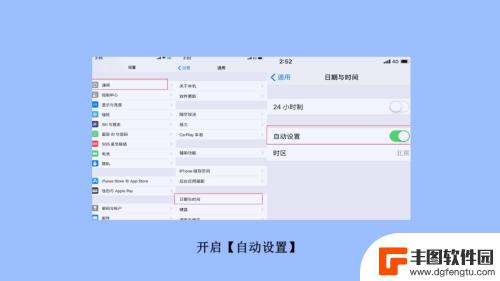 3方法三:重启“App Store”后台。
3方法三:重启“App Store”后台。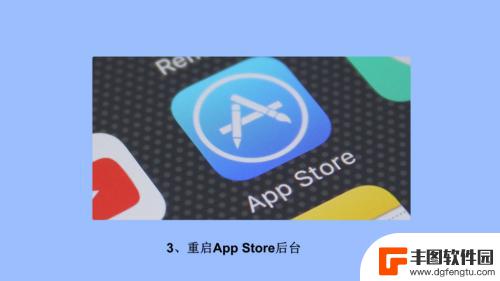 4方法四:重启iPhone。
4方法四:重启iPhone。 5方法五:依次点击“设置”,“iTunes Store与App Store”,开启“更新”。
5方法五:依次点击“设置”,“iTunes Store与App Store”,开启“更新”。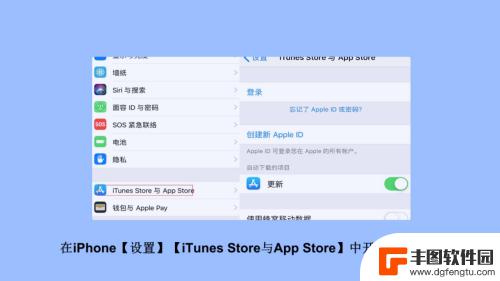 6方法六:更换WIFI网络或尝试切换至4G状态下载更新。
6方法六:更换WIFI网络或尝试切换至4G状态下载更新。 7方法七:依次点击“设置”,“无线局域网”。已经连接的WIFI右侧的“i”,手动“配置DNS”为114.114.114.114或8.8.8.8。
7方法七:依次点击“设置”,“无线局域网”。已经连接的WIFI右侧的“i”,手动“配置DNS”为114.114.114.114或8.8.8.8。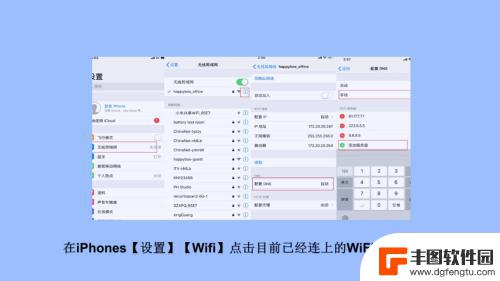 8方法八:依次点击“设置”,“通用”。“还原”,选择“还原网络设置”。
8方法八:依次点击“设置”,“通用”。“还原”,选择“还原网络设置”。 9方法九:通过iTunes下载微信新版本。
9方法九:通过iTunes下载微信新版本。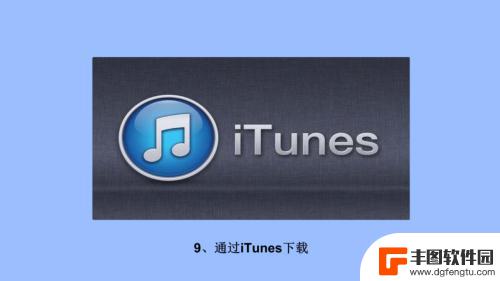 10方法十:卸载重装微信或还原iPhone。
10方法十:卸载重装微信或还原iPhone。
以上是关于苹果手机微信无法更新的全部内容,如果您不了解,请根据小编的方法进行操作,希望能够帮助到大家。
热门游戏
- 相关教程
- 小编精选
-
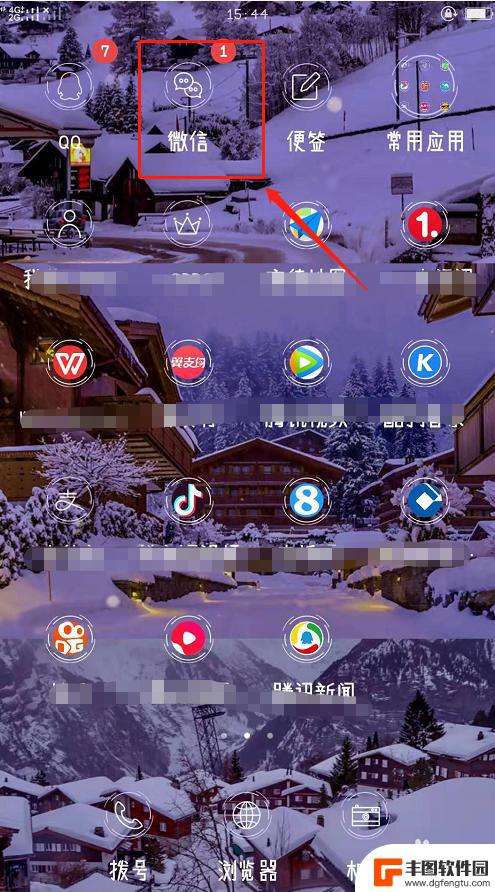
手机微信视频不了是怎么回事 微信视频通话无法连接怎么办
手机微信视频不了是怎么回事?最近有不少用户反映在使用微信视频通话时遇到了无法连接的问题,这种情况可能是由于网络信号不稳定、手机系统版本过低或者是微信软件本身出现了bug所致。对...
2024-04-05
-

微信在手机上不显示了怎么办 手机微信图标不见了怎么找回
最近有不少用户反映,在手机上微信图标突然消失了,无法打开微信,这种情况可能是因为手机系统更新、应用程序错误或者手机存储空间不足等原因导致的。如果你也遇到了这个问题,不要担心接下...
2024-03-11
-
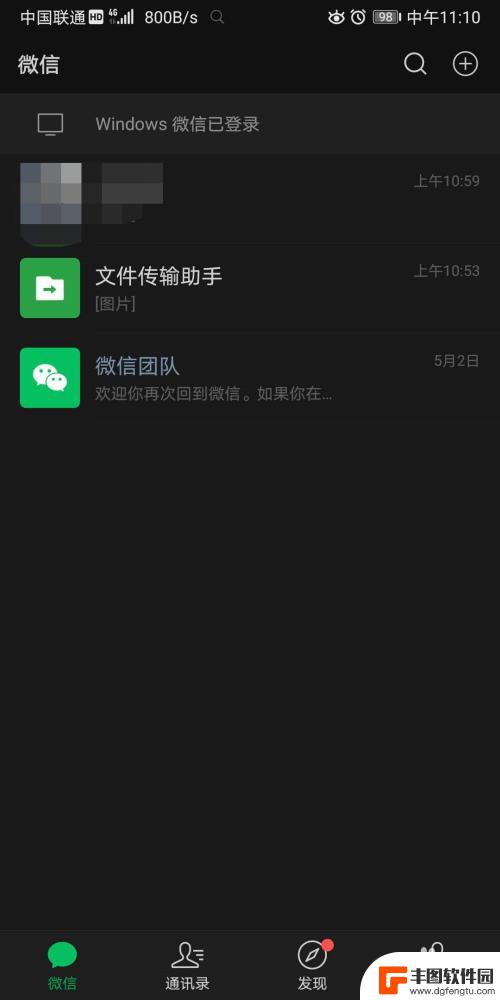
换个手机微信支付怎么设置 换新手机后微信支付无法使用怎么办
换个手机微信支付怎么设置,当我们换了新手机后,微信支付却无法正常使用,这确实是一个令人困扰的问题,微信支付已成为我们日常生活中不可或缺的支付工具,我们需要了解如何在新手机上重新...
2023-10-15
-

苹果手机系统版本过低无法安装微信怎么办 iOS系统版本太低无法下载微信怎么办
随着科技的不断发展,手机系统版本更新迭代速度越来越快,但是有时候我们的设备可能无法满足最新的系统要求,例如苹果手机系统版本过低无法安装微信,这时候我们该怎么办呢?iOS系统版本...
2024-03-21
-
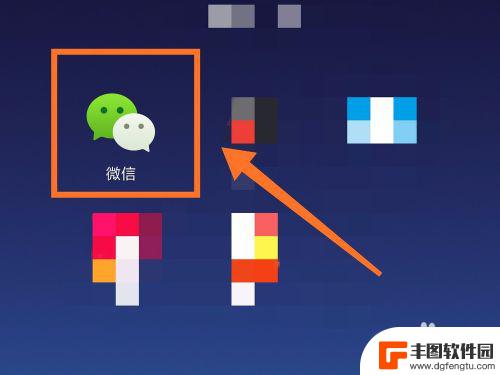
微信手机卡丢了,怎么换绑 微信绑定手机号丢失解决方法
微信手机卡丢了怎么办?当我们的微信绑定手机号丢失时,可能会面临无法登录、找不回密码等问题,为了解决这个困扰,我们可以通过微信官方提供的解绑和重新绑定手机号的功能来恢复账号的正常...
2024-04-14
-
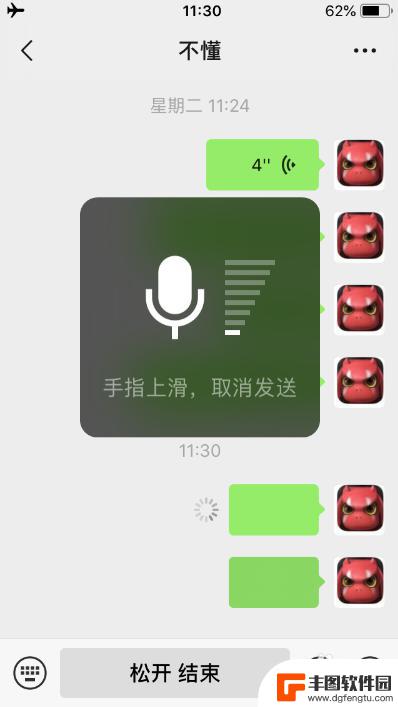
苹果手机在微信中发语音无声音怎么解决 苹果手机微信语音无声音怎么办
近日有不少苹果手机用户反映在微信中发语音时无声音的问题,这一情况可能是由于软件设置问题或者系统故障引起的。为了解决这一问题,我们可以尝试重新启动手机、检查麦克风设置、更新微信应...
2024-03-22
-

苹果手机电话怎么设置满屏显示 iPhone来电全屏显示怎么设置
苹果手机作为一款备受欢迎的智能手机,其来电全屏显示功能也备受用户青睐,想要设置苹果手机来电的全屏显示,只需进入手机设置中的电话选项,然后点击来电提醒进行相应设置即可。通过这一简...
2024-11-27
-

三星山寨手机怎么刷机 山寨手机刷机工具
在当今科技发展迅速的时代,手机已经成为人们生活中不可或缺的重要工具,市面上除了知名品牌的手机外,还存在着许多山寨手机,其中三星山寨手机尤为常见。对于一些用户来说,他们可能希望对...
2024-11-27













